
Pikakomentojen järjestäminen
Voit lisätä pikakomentoja Pikakomennot-appiin ja järjestää niitä, ja voit myös määrittää, mitkä pikakomennot näkyvät iPhonen tai iPadin Tänään-näkymän Pikakomennot-widgetissä. Pikakomennot näkyvät samassa järjestyksessä laitteessasi kuin Pikakomennot-apissa (Omissa pikakomennoissasi).
Pikakomentojen järjestäminen Omissa pikakomennoissa
Napauta Omissa pikakomennoissa
 Muokkaa.
Muokkaa. 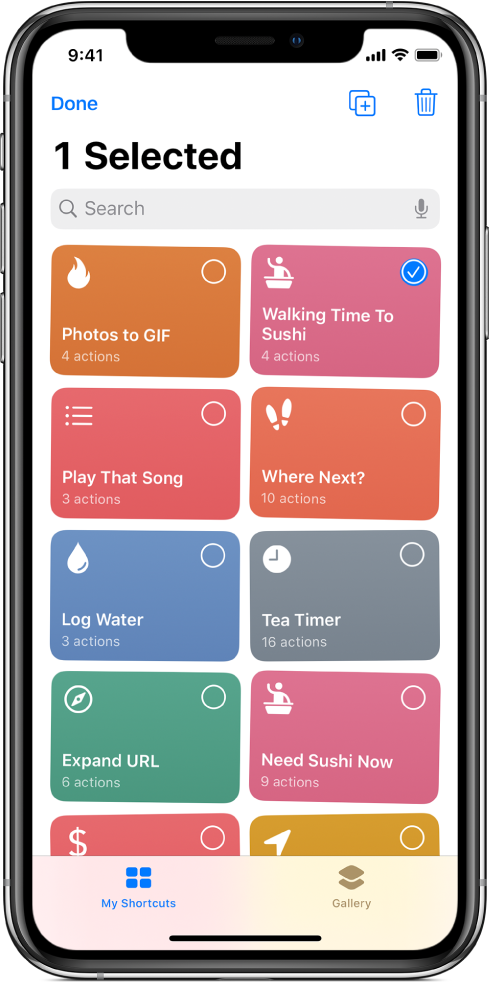
Vedä yksi tai useampi painike haluamaasi paikkaan (odota ennen sormen nostamista, että painikkeiden järjestys vaihtuu).
Lopeta napauttamalla Valmis.
Huomaa: Jos olet kirjautuneena Apple ID:lläsi, kaikki apissa tekemäsi muutokset päivitetään muihin iOS-laitteisiisi. Jos haluat lisätietoja, katso Laita iCloud-synkronointi päälle.
Pikakomentojen järjestäminen Tänään-näkymässä
Voit valita iPhonen tai iPadin Tänään-näkymän Pikakomennot-widgetissä, mitkä pikakomennot näkyvät Tänään-näkymässä, ja määrittää niiden esiintymisjärjestyksen.
Huomaa: Jos haluat, että pikakomento näkyy Tänään-näkymässä, sinun on ehkä lisättävä se Pikakomennot-widgettiin.
Avaa iOS-laitteesi Tänään-näkymä pyyhkäisemällä oikealle Koti-valikon, Ilmoituskeskuksen tai lukitun näytön vasemmasta reunasta.
Napauta Pikakomennot-widgetin oikeassa yläkulmassa
 ja napauta sitten widgetin alareunassa Muokkaa Pikakomennoissa.
ja napauta sitten widgetin alareunassa Muokkaa Pikakomennoissa.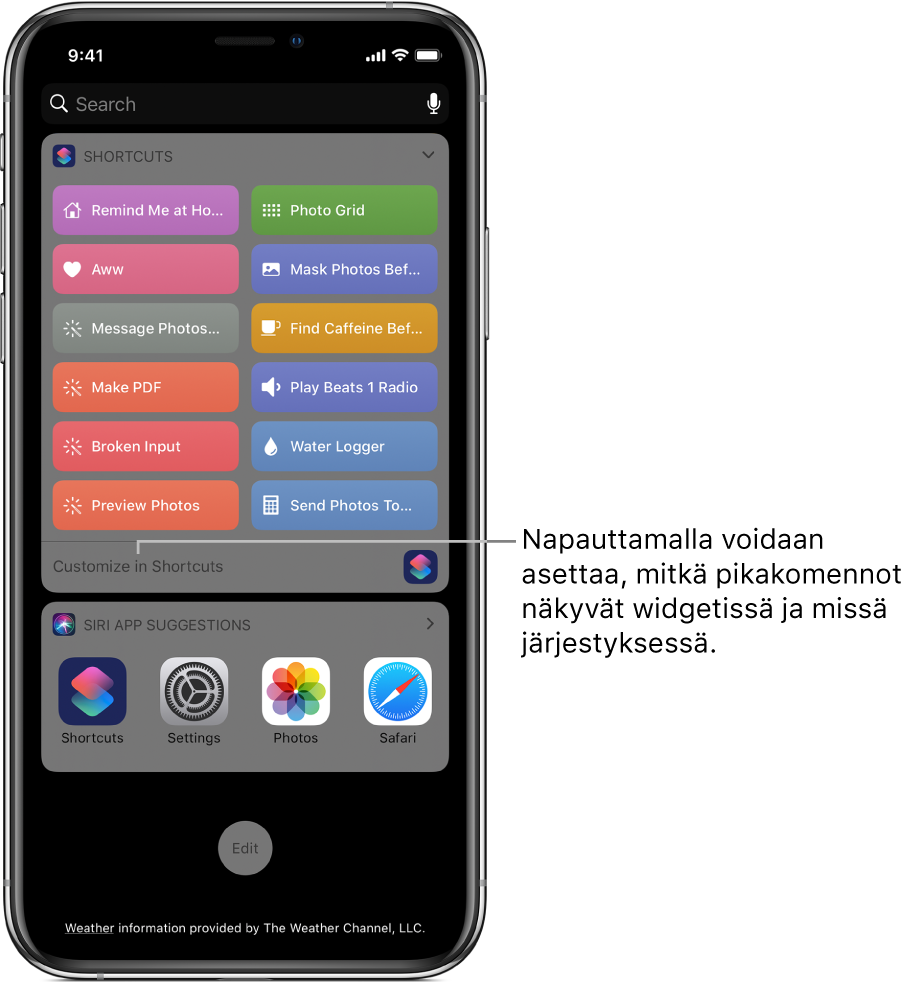
Muokkaa pikakomentoja -näyttö avautuu.
Voit muuttaa pikakomentojen järjestystä Tänään-näkymässä painamalla
 pikakomennon vieressä ja vetämällä pikakomennon uuteen paikkaan.
pikakomennon vieressä ja vetämällä pikakomennon uuteen paikkaan.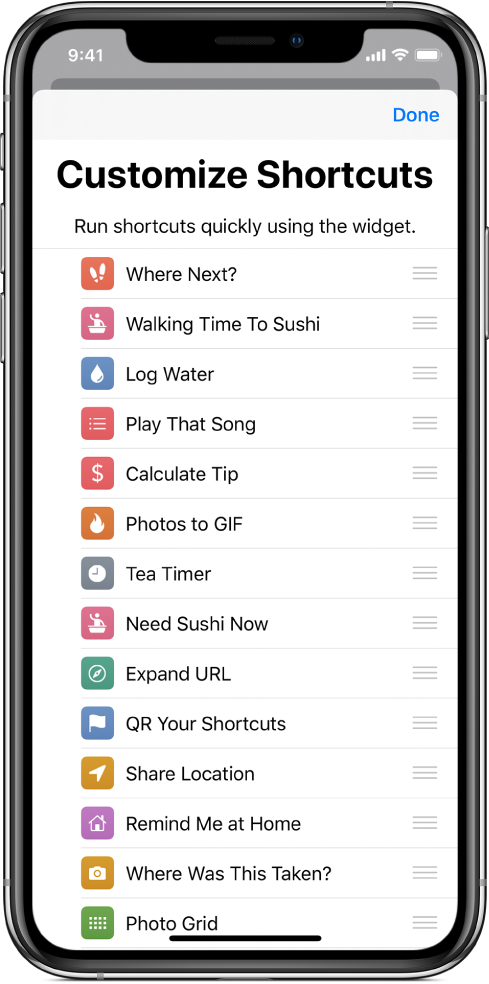
Kun olet valmis, napauta Valmis.
Jos haluat lisätietoja, katso: Pikakomentojen asettaminen ja suorittaminen Tänään-näkymässä.